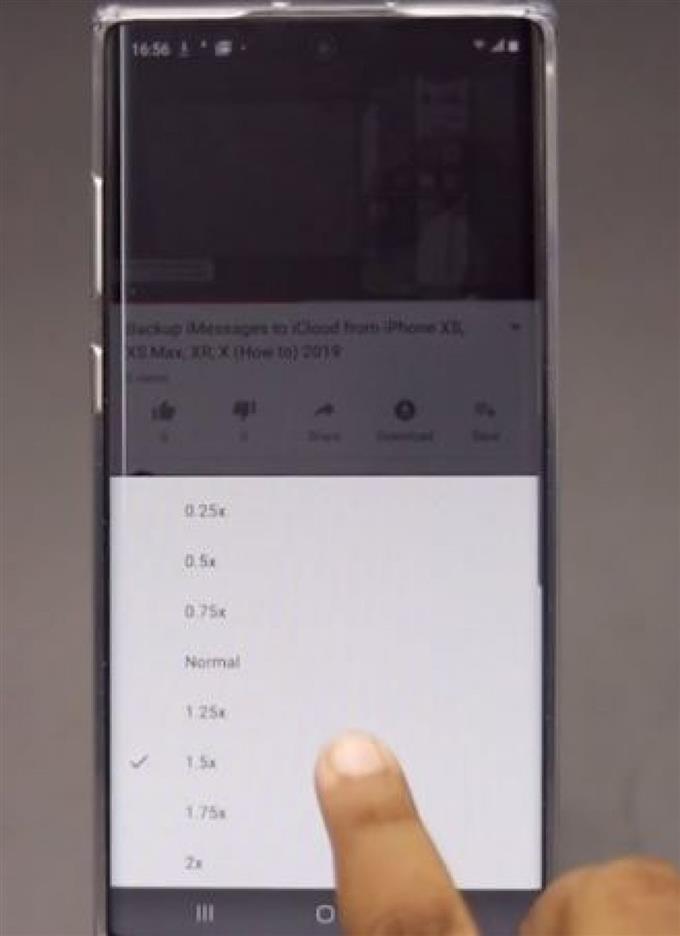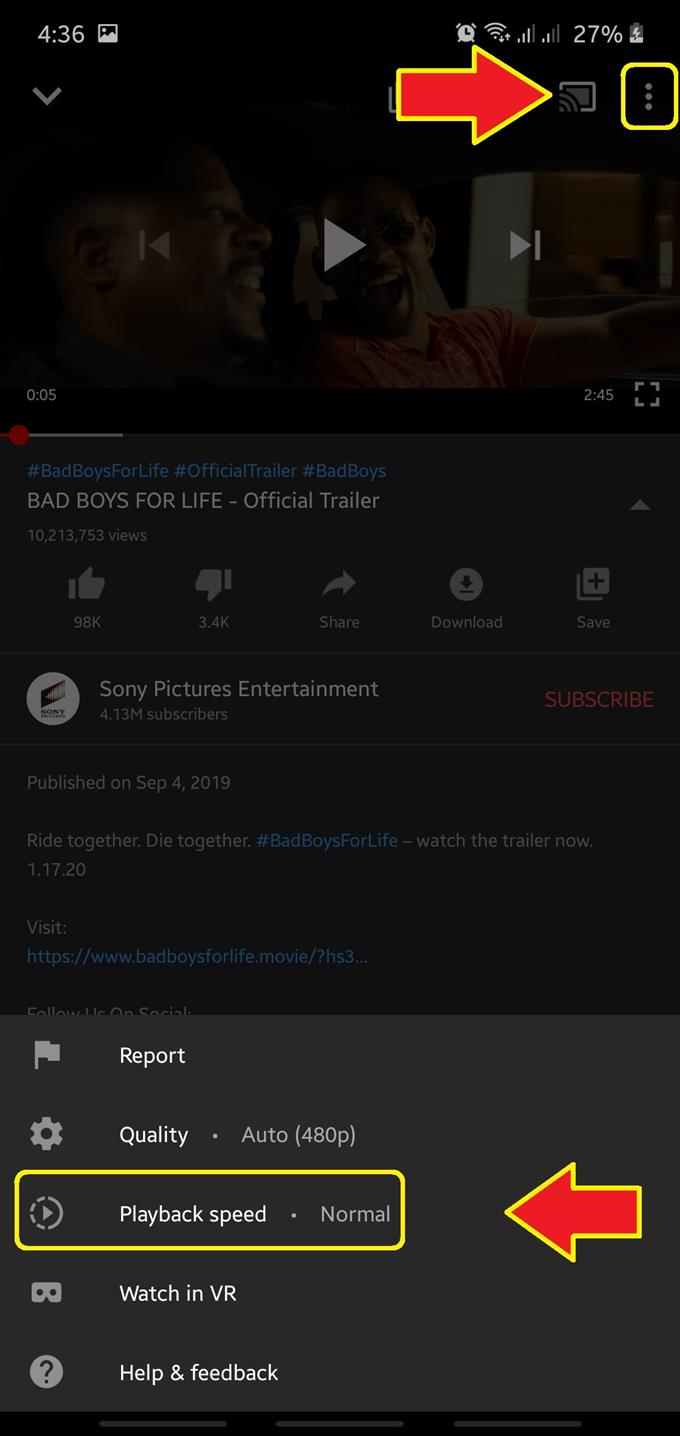Bien que certaines personnes puissent trouver les choix de vitesse de lecture pas très utiles, beaucoup adorent l’ajout, en particulier ceux qui regardent régulièrement des didacticiels ou des vlogs éducatifs. Avoir le pouvoir de ralentir ou d’accélérer une partie d’une vidéo peut être utile dans des situations spécifiques. La bonne chose est que la modification de la vitesse de lecture ne nuira pas à la qualité de la vidéo. Découvrez comment modifier la vitesse de lecture sur l’application Youtube ci-dessous.
Modification de la vitesse de lecture sur l’application Youtube
Voici les étapes exactes sur la façon d’ajuster les paramètres de lecture sur l’application Youtube:
- Ouvrez l’application Youtube.
Une fois que vous avez lancé l’application, recherchez une vidéo à regarder.

- Ouvrir plus de paramètres.
Mettez la vidéo en pause et appuyez immédiatement sur icône à trois points. Cela ouvre un menu qui affiche un certain nombre d’options, dont l’une est Vitesse de lecture.

- Sélectionnez votre vitesse de lecture préférée.
Appuyez sur Vitesse de lecture pour ouvrir le menu Vitesse de lecture. Si vous souhaitez regarder votre vidéo à un rythme plus rapide, vous devez choisir 1,25x, 1,5x, 1,75 ou 2x. Pour une vitesse plus lente, vous devriez essayer 0,25x, 0,5x, ou 0,75x. La vitesse autorisée la plus lente est de 0,25x.

La configuration de lecture que vous trouvez dans l’application Android Youtube est le même paramètre que vous voyez dans la version Web.
Une autre grande chose à noter dans ce tutoriel est le fait que la modification de la vitesse de lecture d’une vidéo ne s’appliquera pas au reste des vidéos que vous regarderez par la suite. Après avoir regardé la vidéo avec une vitesse de lecture modifiée, les vidéos suivantes que vous regarderez seront lues à vitesse normale. Ainsi, par exemple, si vous souhaitez regarder la prochaine vidéo Youtube à une vitesse de 1,25x, vous devez à nouveau parcourir les paramètres pour modifier la vitesse de lecture.
Comment changer la vitesse de lecture de Youtube lorsque vous utilisez un ordinateur
Si vous aimez regarder Youtube sur votre PC, vous serez heureux de savoir que vous pouvez également modifier le rythme de la vidéo comme sur les mobiles Android. C’est une astuce utile si vous souhaitez regarder des vidéos plus longtemps mais dans un laps de temps plus court. Vous pouvez accélérer la vidéo jusqu’à 2 fois la vitesse normale ou la ralentir jusqu’à 0,25x.
Les étapes générales sont fondamentalement similaires à celles du mobile. Tout d’abord, vous voulez visiter Youtube.com et rechercher votre vidéo.

Ensuite, avant de commencer la lecture de la vidéo ou au milieu de la regarder, vous voulez la mettre en pause pour pouvoir accéder à son menu Paramètres (celui qui ressemble à un engrenage ou à un rouage).

De là, cliquez sur Vitesse de lecture et choisissez votre vitesse de lecture préférée avant de revoir votre vidéo. Facile!

Lecture suggérée:
- Comment accélérer et ralentir la vitesse de lecture Netflix